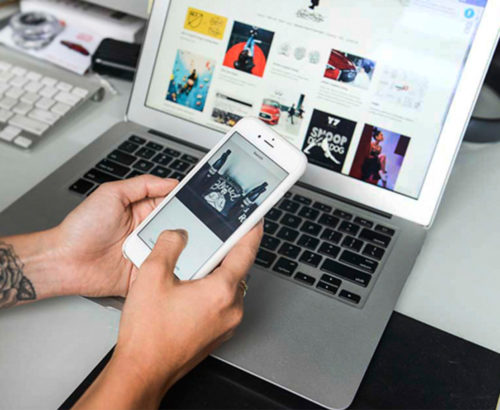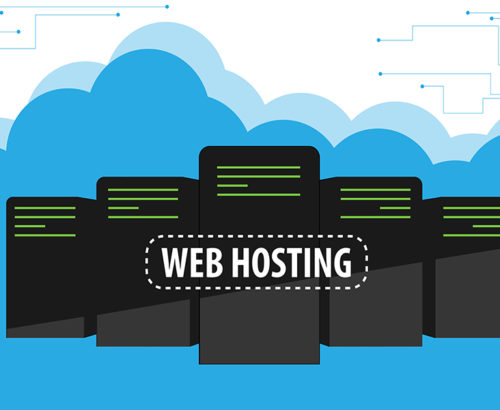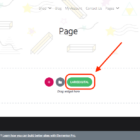Tingkatkan Versi WordPress – Haruskah Anda Mengklik Tombolnya?
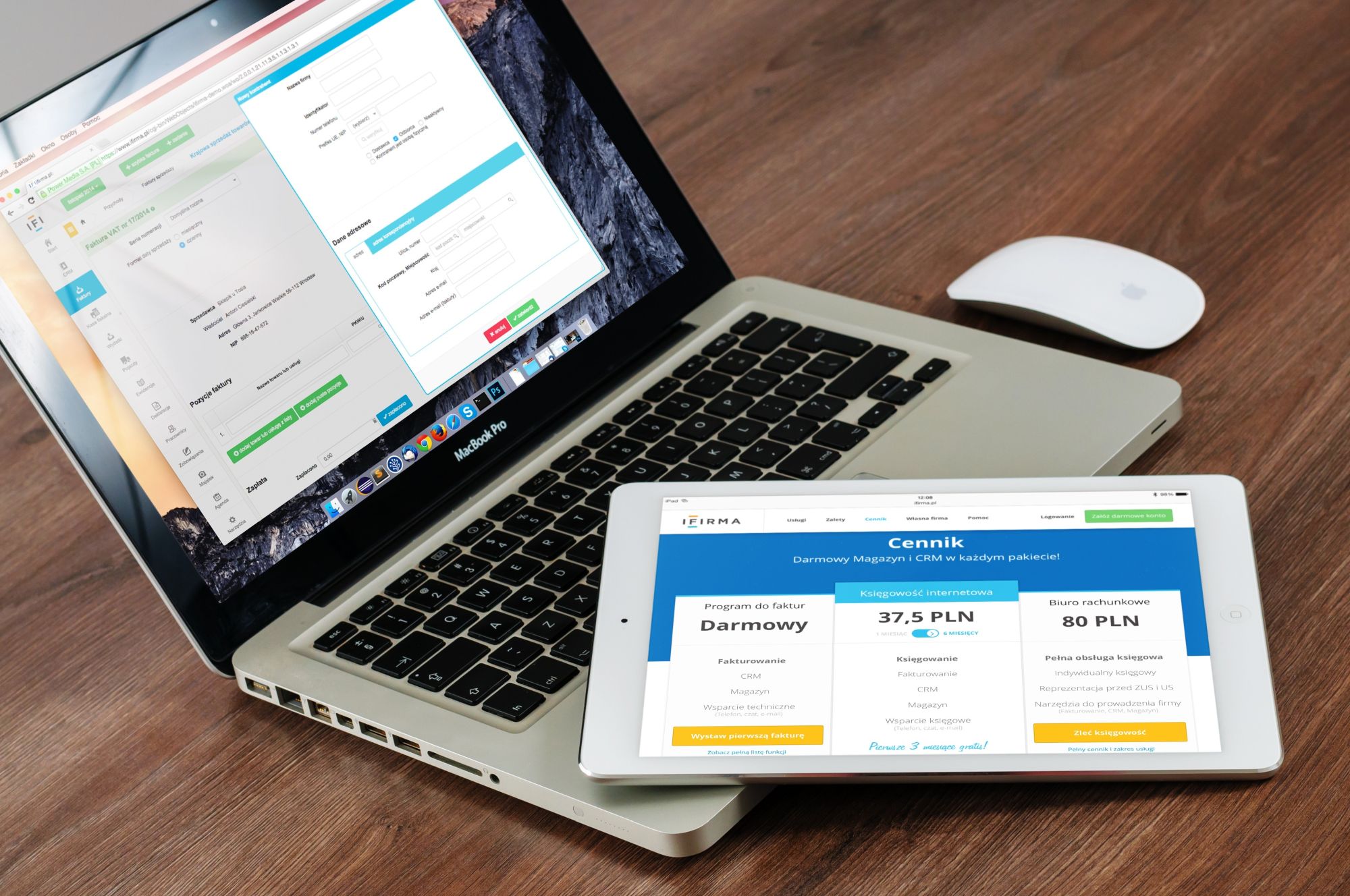
May 23, 2021 Website
Banyak orang dengan situs web WordPress bertanya-tanya apa yang harus dilakukan ketika mereka melihat pemberitahuan di admin WordPress yang meminta mereka untuk meningkatkan ke versi terbaru.
Mengupgrade WordPress sendiri dapat dilakukan semudah mengklik sebuah tombol, tetapi bisa saja terjadi kesalahan. Banyak orang menerima begitu saja bahwa semua situs WordPress harus menggunakan versi terbaru. Ada beberapa risiko yang terlibat, jadi ada baiknya mempertimbangkan mengapa hal itu perlu diganggu – dan apa yang dapat Anda lakukan untuk meminimalkan risiko.
Rilis utama terbaru WordPress adalah versi 3.3, dirilis pada Desember 2011. Selain fitur-fitur baru untuk pengembang WordPress, ada banyak perbaikan yang menguntungkan rata-rata blogger atau pemilik situs web:
- Fitur baru favorit saya adalah menu hover di navigasi admin WordPress, yang memberi Anda akses sekali klik ke layar mana pun. Kedengarannya sederhana, tetapi ini adalah peningkatan besar daripada harus mengklik – misalnya – halaman, KEMUDIAN tunggu halaman dimuat, LALU mengklik ‘Tambah Baru’, SEKARANG Anda dapat mengarahkan kursor ke halaman dan langsung mengklik ‘Tambah Baru’ di menu flyout. Sebagai seorang desainer WordPress, ini telah menghemat banyak waktu dan akan membantu Anda juga.
- Lebih mudah dari sebelumnya untuk mengunggah gambar dan media lain melalui tombol unggah tunggal di bilah alat WordPress. Pengunggah media seret dan lepas memungkinkan Anda untuk menarik dan melepas file langsung dari komputer Anda ke admin WordPress, daripada harus menelusuri lokasi file.
- Setiap kali Anda menambahkan fitur baru, ujung penunjuk akan muncul memberikan informasi yang berguna tentang cara menggunakan fitur tersebut.
- Dukungan sentuh telah ditingkatkan bagi mereka yang menggunakan iPad atau tablet lain untuk mengelola situs WordPress mereka.
- Kontrol versi telah ditingkatkan untuk perusahaan besar dengan banyak pengguna mengedit halaman dan postingan yang sama – dukungan pengeditan bersama yang ditingkatkan mengunci postingan yang sedang diedit oleh orang lain.
- Dan banyak lagi.
Keamanan situs web terus berkembang. Peretas terus bekerja untuk menemukan dan mengeksploitasi celah, dan pengembang WordPress terus berupaya untuk menutupnya. Versi terbaru biasanya memiliki sejumlah perbaikan keamanan penting untuk melindungi situs Anda. Hal yang harus dilakukan adalah memperbarui ke versi terbaru dan melindungi situs WordPress Anda.
Mengupgrade WordPress semudah mengklik tombol, tetapi tidak selalu sesederhana itu. Terkadang ada yang tidak beres – misalnya, versi baru mungkin tidak kompatibel dengan tema situs web Anda atau beberapa plugin. Skenario kasus terburuk adalah bahwa meningkatkan WordPress sebenarnya dapat merusak situs web Anda.
Masalah paling mungkin terjadi jika:
- Situs web Anda sangat kompleks atau memiliki banyak plugin yang terpasang
- Anda belum memperbarui secara keseluruhan dan menjalankan versi WordPress yang sangat lama, tema situs web Anda, atau plugin apa pun
Jika salah satu dari ini berlaku untuk situs web Anda, maka mungkin ada baiknya meminta perancang WordPress profesional untuk meningkatkan versi WordPress untuk Anda. Ini cenderung tidak diperlukan untuk situs yang lebih sederhana.
Memutakhirkan WordPress akan memengaruhi semua file dan folder yang termasuk dalam instalasi utama, termasuk semua file inti yang menjalankan WordPress dan plugin yang sudah dikemas sebelumnya. Jika Anda telah membuat penyesuaian pada file-file ini maka perubahan Anda akan hilang.
Ini bukan praktik terbaik untuk memodifikasi inti penginstalan WordPress, jadi jika Anda telah melakukan ini, saya sarankan Anda mencari cara alternatif untuk mencapai apa yang Anda coba lakukan. Jika Anda tidak tahu bagaimana maka desainer WordPress yang baik dapat membantu Anda dalam hal ini.
Ikuti petunjuk di Codex WordPress untuk mengupgrade WordPress dengan risiko minimal. Ini termasuk instruksi untuk mencadangkan situs web WordPress Anda sebelum meningkatkan, jadi Anda memiliki sesuatu untuk dikembalikan jika terjadi kesalahan.
Saya akan menambahkan tindakan pencegahan lebih lanjut untuk membuat hal-hal ekstra aman. Selain mencadangkan situs Anda, buat situs pengujian terpisah – ini pada dasarnya adalah duplikat situs langsung Anda yang dapat Anda uji setiap perubahannya (yaitu meningkatkan WordPress) sebelum menerapkan perubahan yang sama ke situs langsung. Meskipun mencadangkan adalah opsi pencadangan yang baik (maafkan permainan kata), memulihkan situs WordPress Anda ke versi yang dicadangkan merepotkan, jadi sebaiknya jangan biarkan kesalahan terjadi sejak awal. Mengupgrade WordPress di situs percobaan terlebih dahulu adalah cara untuk melakukan ini – seperti halnya perubahan besar lainnya yang Anda lakukan pada situs Anda kapan saja.
Saya juga merekomendasikan untuk memeriksa bahwa setiap plugin Anda kompatibel dengan versi baru. Anda dapat melakukan ini dengan mencari plugin di Direktori Plugin WordPress dan mencentang kotak kompatibilitas di kolom sebelah kanan.
Tip lainnya adalah menunggu seminggu atau lebih sampai versi baru dirilis sebelum menerapkan peningkatan ke situs web Anda. Ini memberi para pengembang plugin WordPress dan perancang tema kesempatan untuk menguji pekerjaan mereka dengan versi baru dan merilis versi baru jika diperlukan, yang dapat Anda tingkatkan secara bersamaan. Namun, jangan biarkan terlalu lama, karena menjalankan WordPress versi lama memiliki risiko keamanan yang terlalu besar.
Jika Anda memperbarui WordPress dan yang terburuk terjadi, ada beberapa hal yang dapat Anda lakukan:
- Jika Anda mencadangkan situs Anda, maka Anda dapat memutar kembali ke versi sebelumnya. Jika tidak, jangan panik! Host web WordPress Anda kemungkinan besar telah membuat cadangan situs Anda secara teratur. Meskipun mungkin ada biaya untuk layanan ini, mereka harus dapat mengembalikan situs ke versi sebelumnya dari sebelum Anda melakukan peningkatan. Ini akan membuat situs web Anda berfungsi kembali, tetapi Anda masih perlu mencari cara untuk meningkatkan ke versi terbaru tanpa merusaknya lagi.
- Anda dapat mencoba mengidentifikasi masalahnya sendiri dengan menonaktifkan semua plugin dan mengaktifkannya kembali satu per satu. Jika masalah muncul kembali setelah mengaktifkan plugin tertentu, coba hapus dan ganti dengan yang lain.
- Jika Anda tidak bisa menyelesaikan masalah ini, Anda dapat meminta desainer WordPress untuk membuat semuanya berfungsi dengan baik lagi.
Anda mungkin bertanya apakah itu sepadan dengan kerumitannya, dan saya akan menjawab ya. Setiap peningkatan memiliki risiko, tetapi ini lebih dari sebanding dengan manfaatnya.
Sebagian besar perancang WordPress menawarkan layanan peningkatan WordPress dan dapat melakukannya untuk Anda, termasuk pengujian penuh untuk memastikan semuanya masih berfungsi dengan baik – ini mungkin layak dipertimbangkan untuk situs kompleks dengan banyak plugin atau fitur khusus.
Dan jika Anda melakukannya sendiri, ikuti tip di atas dalam banyak kasus, peningkatan Anda akan berhasil.
Related Posts
Categories
- Tutorial(35)
- Uncategorized(1)
- Website(144)
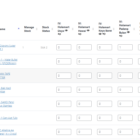
Tutorial Ubah Data Harga dan Stok Produk
Oct 31, 2024

5 Tips Membuat Website Untuk Pemula, Tanpa Coding!
Mar 15, 2022
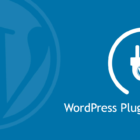
4 Plugin SEO WordPress Terbaik, Wajib Punya!
Mar 1, 2022
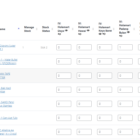
Tutorial Ubah Data Harga dan Stok Produk
Oct 31, 2024